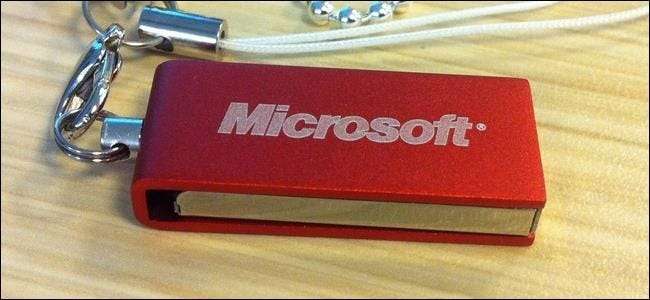
De Windows To Go-functie van Microsoft installeert Windows als een live-systeem op een opstartbare USB-drive. Het is officieel alleen voor Enterprise-edities van Windows , maar we hebben een manier gevonden om dit te doen met elke editie van Windows 8 of 8.1.
Notitie: Dit zou ook moeten werken voor Windows 10, maar we hebben het nog niet getest. Zodra Microsoft de definitieve versie heeft uitgebracht, zullen we dit artikel testen en updaten. U bent natuurlijk ook welkom om het uit te proberen en ons te laten weten.
Met dit proces kunt u een live Windows USB-drive maken die functioneert als een live Linux USB-drive . Je kunt het op elke computer opstarten. De bestanden en programma's van het besturingssysteem blijven op de externe schijf staan en volgen u overal.
Wat je nodig hebt
Dit is wat je nodig hebt:
-
Een USB-flashdrive of externe harde schijf met 16 GB meer ruimte
: Voor maximale snelheid wilt u waarschijnlijk een snelle
USB 3.0-flashstation
. U kunt echter ook een oudere, rondslingerende externe harde schijf gebruiken. Het zal niet zo snel zijn, maar het zal toch werken.
Microsoft biedt "Windows To Go Certified Drives" aan, en ze beginnen allemaal met 32 GB opslagruimte, dus er is genoeg ruimte voor het besturingssysteem en extra voor uw bestanden. Deze gecertificeerde apparaten zijn getest, zodat ze hoge snelheden en goede fabrieksgaranties hebben - een goedkope USB-drive kan langzamer zijn en eerder sterven vanwege het grotere schrijfvolume.
VERWANT: Waar kunt u Windows 10, 8.1 en 7 ISO's legaal downloaden
- Een Windows 8 of 8.1 ISO-bestand of schijf : Hiervoor heeft u installatiemedia van Windows 8 of 8.1 nodig. als je niets rondslingert, zijn er manieren om dat te doen legaal Windows-installatiemedia downloaden van Microsoft - ofwel met een cd-sleutel of door een gratis proefversie van 90 dagen van Windows 8.1 Enterprise te downloaden. (U hebt hiervoor geen Windows Enterprise nodig - de ‘core’ of professionele edities van Windows 8 of 8.1 werken ook.)
- De gratis GImageX-tool : Downloaden de gratis GImageX-tool en installeer het op uw systeem. Dit is een grafische front-end voor de ImageX-tool uit de Windows Assessment and Deployment Kit van Microsoft. Hiermee kunt u met de WIM-bestanden van de Windows-installatiemedia werken en een Windows To Go-schijf maken zonder de officiële Windows-To-Go-creator-tool van Microsoft. (U hoeft niet ook de volledige Windows ADK van Microsoft te downloaden - download gewoon het kleine hulpprogramma GImageX.)
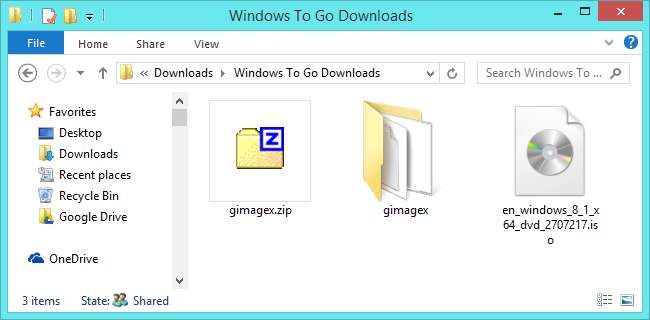
Zoek het bestand
Zoek eerst het bestand Install.wim, dat is opgeslagen op de installatiemedia van Windows. Als u een fysieke schijf heeft, plaatst u deze in uw computer. Als u een ISO-bestand heeft, kunt u het "mounten" op Windows 8 door erop te dubbelklikken in Verkenner.
Open het schijfstation in Windows Verkenner en voer de map "bronnen" in. Zoek het "install.wim" -bestand - dat is in X: \ sources \ install.wim, waarbij X de stationsletter van de schijf is.
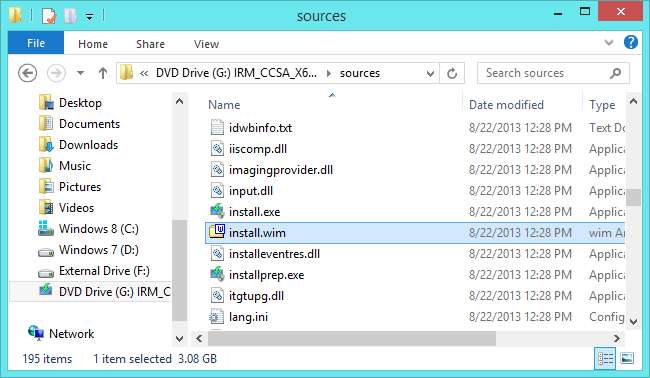
Maak een image van het Install.wim-bestand op een USB-station
Open vervolgens de GImageX-tool. Pak het gedownloade archief uit en voer de juiste versie van het programma uit voor uw computer: de x64-versie op een 64-bits versie van Windows of de x86-versie op een 32-bits versie van Windows.
Klik op het tabblad Toepassen in GImageX. Blader in het vak Bron naar het bestand install.wim dat u eerder hebt gevonden. Kies in het vak Bestemming de externe schijf waarop u Windows To Go gaat installeren. Klik op de knop Toepassen en GImageX zal het bestand Install.wim op de USB-drive plaatsen.
Wacht tot het beeldvormingsproces is voltooid voordat u doorgaat. Dit is het langste deel, hoewel het niet te lang zou moeten duren. Het beeldvormingsproces duurde slechts 12 minuten voor ons, ook al plaatsten we ons Windows To Go-systeem op een externe mechanische schijf via een langzamere USB 2.0-verbinding.
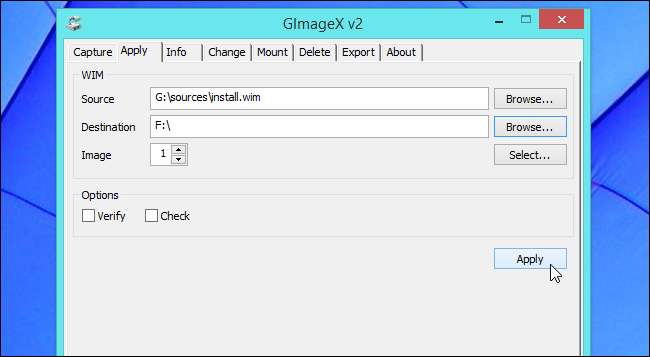
Maak de partitie actief
VERWANT: Inzicht in partitionering van harde schijven met schijfbeheer
U moet nu de Windows To Go-partitie actief maken, zodat uw computer vanaf die partitie opstart wanneer u ervoor kiest om op te starten vanaf het externe apparaat.
Open eerst het hulpprogramma Schijfbeheer - klik met de rechtermuisknop op de Start-knop in de linkerbenedenhoek van uw scherm of druk op Windows-toets + X en klik op Schijfbeheer.
Zoek de externe schijf in de lijst, klik met de rechtermuisknop op de partitie waarop u een afbeelding van het Windows To Go-systeem hebt gemaakt en selecteer Partitie markeren als actief. Dit zal die partitie markeren als de "actieve" opstartpartitie op die externe schijf.
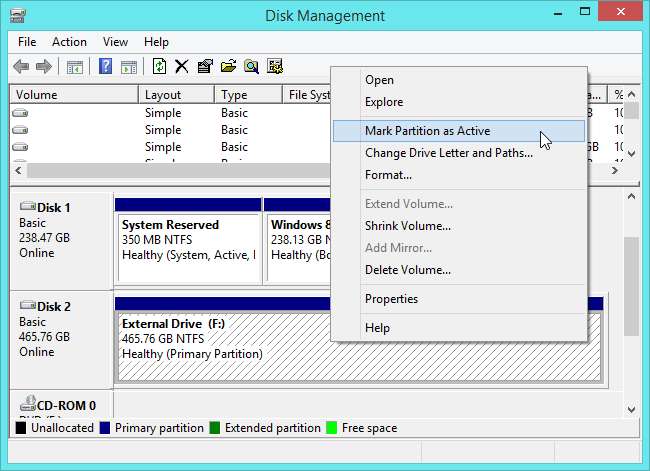
Maak opstartvermeldingen op de USB-drive
Vervolgens moet u de juiste opstartvermeldingen maken op de opstartlader van de Windows To Go-schijf. Open eerst een opdrachtpromptvenster als beheerder - klik in Windows 8.1 met de rechtermuisknop op de Start-knop in de linkerbenedenhoek van het scherm of druk op de Windows-toets + X en selecteer Opdrachtprompt (beheerder).
Voer vervolgens de volgende twee opdrachten uit om over te schakelen naar de externe Windows To Go-schijf, waarbij u de stationsletter gebruikt in plaats van X. Open een Verkenner-venster om de stationsletter te zien als u deze niet weet:
X:
cd Windows\system32
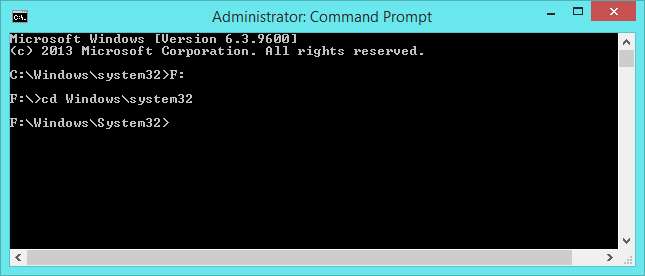
Voer vervolgens de volgende opdracht uit en vervang X door de stationsletter van het externe station met Windows To Go erop.
bcdboot.exe X: \ Windows / s X: / f ALL
(Zoals Microsoft's bcdboot-documentatiepagina legt uit, deze opdracht "maakt opstartvermeldingen op een USB-flashstation ... inclusief opstartbestanden ter ondersteuning van een UEFI-gebaseerde of een BIOS-gebaseerde computer.")
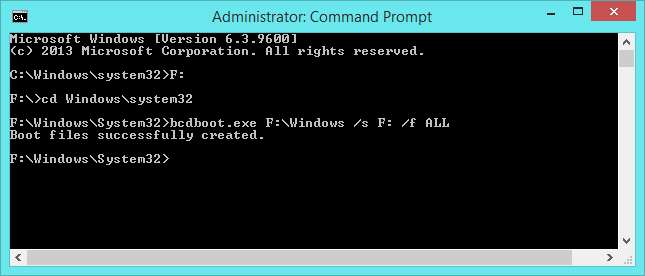
Start Windows To Go
Je hebt nu een Windows To Go-schijf! Start uw computer opnieuw op en start er vanaf - mogelijk moet u dit doen configureer de opstartvolgorde in het BIOS of gebruik gebruik het opstartoptiemenu van Windows 8 op UEFI-gebaseerde systemen om op te starten vanaf een externe schijf.
De eerste keer dat u de Windows-installatie op de drie opstart, moet u hetzelfde installatieproces voor de eerste keer doorlopen dat u zou zien nadat u Windows normaal op een computer hebt geïnstalleerd. Dit gebeurt alleen de eerste keer dat u uw Windows To Go-schijf opstart. Windows To Go werkt echter bijna als een normaal systeem Microsoft merkt een paar verschillen op - bijvoorbeeld een Windows To Go-systeem start standaard offline met interne schijven. Dit is bedoeld om te voorkomen dat gevoelige gegevens per ongeluk op een interne schijf worden opgeslagen wanneer u Windows To Go gebruikt.
VERWANT: Hoe u uw computer kunt opstarten vanaf een schijf of USB-station
AOMEI betaalde Partition Assistant-applicatie bevat een Windows To Go Creator-functie , maar u hoeft er niet voor te betalen als u GImageX wilt gebruiken en het kleine beetje extra werk hierboven met de hand wilt doen.
Dankzij ingramator op de Neowin-forums voor het gedetailleerd uiteenzetten van deze methode voor Windows 8. We hebben bevestigd dat het nog steeds werkt op Windows 8.1 en hopen dat meer mensen dit proces nu zullen ontdekken. Het blijkt dat je de Enterprise-versie van Windows 8 niet echt nodig hebt om Windows To Go!
Afbeelding tegoed: bflshadow op Flickr







